IPTV smarters -asennusopas: Vaiheittaiset kokoonpanot laadukkaaseen viihteeseen

Smart – iptv Sukella vaivattoman viihteen maailmaan kattavan älykkään iptv:n asennusoppaamme avulla. Hyödynnä IPTV:n koko potentiaali asiantuntijavinkeillä ja vaiheittaisilla ohjeilla, jotka on suunniteltu erityisesti SUOMEN käyttäjille. Paranna katselukokemustasi, kun opastamme sinut vaivattoman määritysprosessin läpi ja varmistamme helpon pääsyn korkealaatuisiin kanaviin. Tutustu mahdollisuuksiin ja lähde matkalle kohti parempaa viihdettä jo tänään!
Kuinka asentaa IPTV Smarters pro FireStickiin
Koska aiomme ladata älykkään IPTV:n FireStickin sivulle, meidän on ensin otettava käyttöön FireStickin asetuksista suojausvaihtoehto Sovellukset tuntemattomista lähteistä. Noudata alla olevia ohjeita:
1. Sinun on oltava FireStickin aloitusnäytöllä. Valitse FIND .

2. Napsauta nyt SEARCH.

3. Hae hakuikkunasta sovellus nimeltä Downloader. Tämä on sovellus, jonka kautta lataamme Smart IPTV:n FireStickiin. Noudata näytölle tulevia ohjeita ja asenna tämä sovellus. Lue tarkempi opas how to sideload apps on FireStick with Downloader.

4. Kun olet asentanut Downloader-sovelluksen, palaa aloitusnäyttöön ja valitse Settings.

5. Siirry asetuksissa kohtaan My Fire TV ja avaa se.

6. Nyt seuraava vaihtoehto, jota käytät, on ”Developer Options”.

7. Siirry seuraavaksi avautuvassa ikkunassa eteenpäin ja napsauta Install Unknown Apps.
Huomautus: Jos sinulla on edelleen FireStick-käyttöliittymän vanhempi versio, napsauta Apps from Unknown Sources.

8. Käännä vaihtoehto ON Downloader-sovellukselle.

Kun olet ottanut sovellukset käyttöön tuntemattomista lähteistä, voit aloittaa Smart IPTV -sovelluksen asentamisen FireStickiin. Tässä ovat vaiheet:
9. Voit nyt avata Downloader app. Jotkut kehotteet tulevat näkyviin, kun suoritat sen ensimmäisen kerran. Hylkää ne valitsemalla sopivat vaihtoehdot. Kun sovelluksen seuraava näyttö tulee näkyviin, napsauta alla olevassa kuvassa korostettua tekstiruutua.
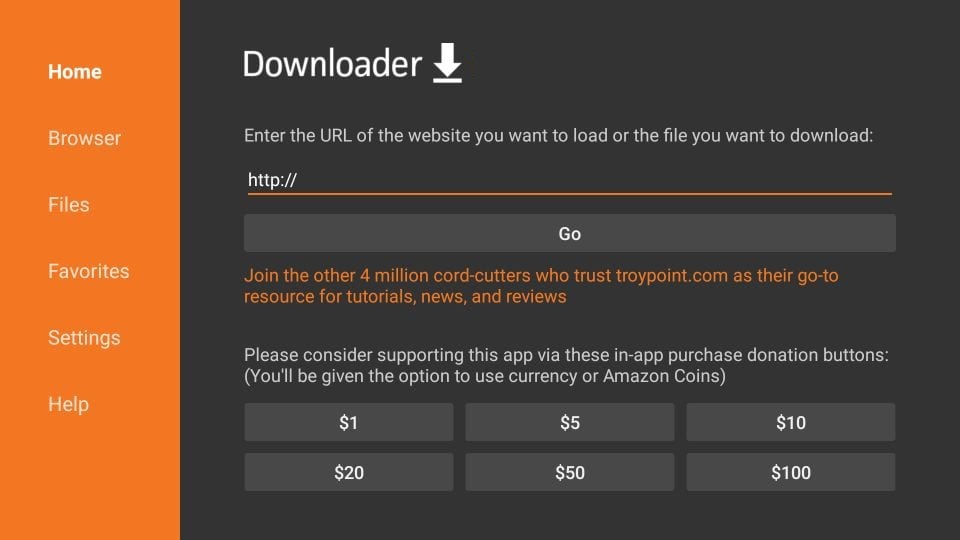
10. Mene eteenpäin ja kirjoita seuraava polku tähän ikkunaan: https://www.firesticktricks.com/smarter
Huomautus: Voit myös käyttää URL-osoitteen lyhennettyä versiota firesticktricks.com/smarter
Klikkaus ‘GO’
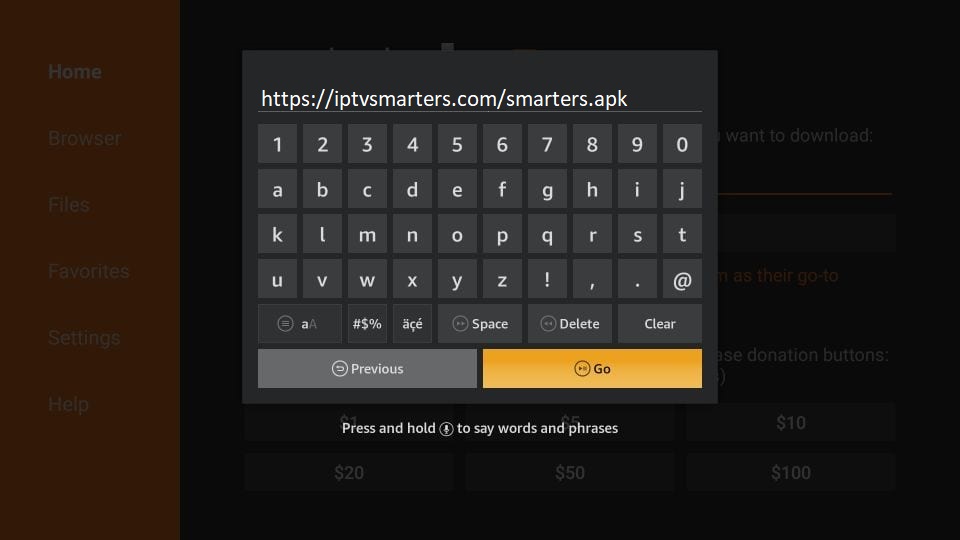
11. Odota minuutti tai kaksi, kunnes IPTV Smarter on ladattu FireStick-laitteellesi
12. Kun lataus on valmis, Downloader-sovellus suorittaa APK-tiedoston ja asennus alkaa
Klikkaus Install
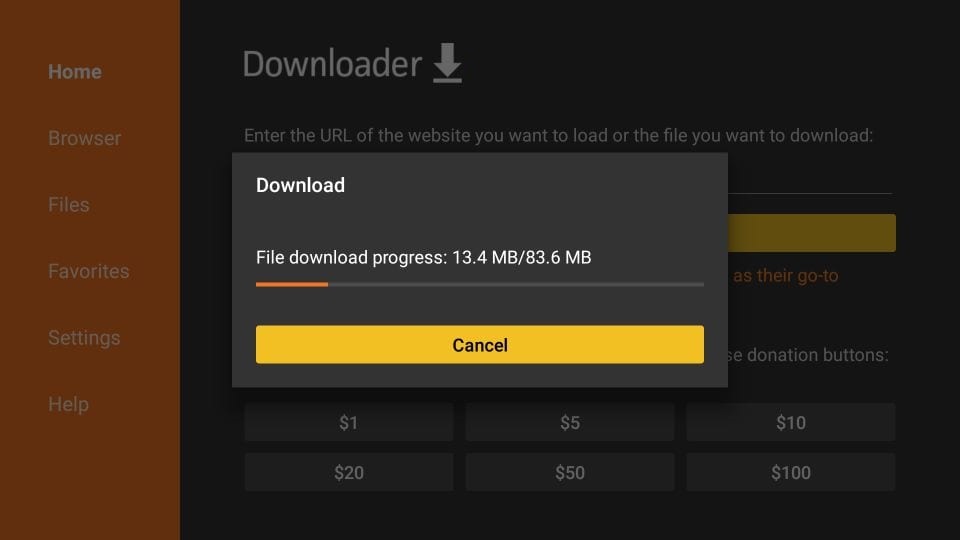
13. Odota asennuksen päättymistä
14. Asennus päättyy sovelluksen asennus ilmoitukseen
Voit nyt napsauttaa OPEN ja aloita IPTV Smartersin kanssa
Suosittelen valitsemaan DONE jotta voit ensin poistaa APK-tiedoston ja säästää tilaa FireStick-tallennustilassa
15. Jos klikkasit DONE yllä, palaat Downloader-käyttöliittymään
Klikkaus Delete
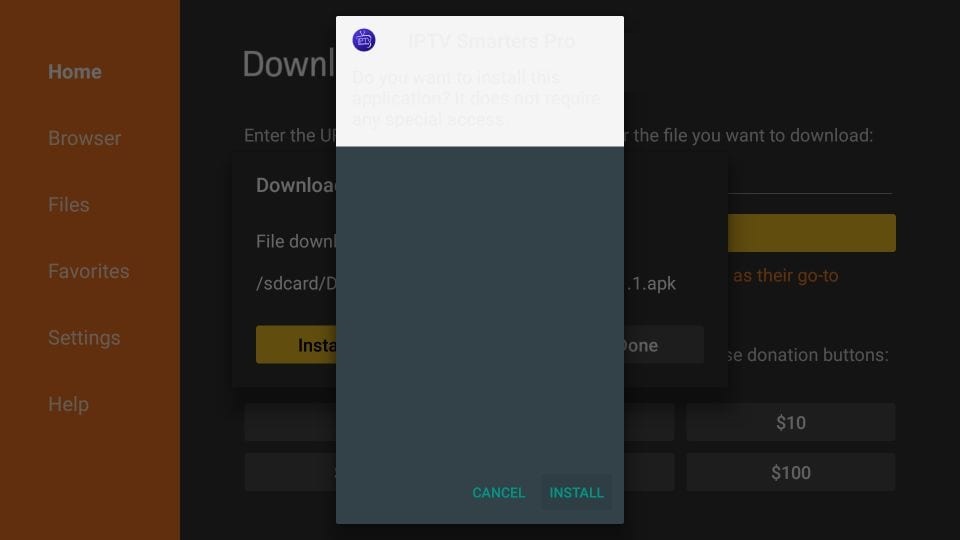
16. Napsauta uudelleen Delete
Loistava! Sinulla on nyt FireStickissä IPTV Smarters -sovellus.
Kuinka käyttää IPTV Smarteria FireStickissä
Kuten sanoin aiemmin, IPTV Smartersilla EI ole omia kanavia. Se on vain fasilitaattori, jonka avulla voit suoratoistaa kanavia, joihin sinulla on pääsy IPTV-palveluntarjoajien kautta.
Siksi IPTV Smartersin käyttäminen edellyttää, että olet tilannut vähintään yhden IPTV-palvelun.
Kun käytät IPTV Smarters -sovellusta ensimmäistä kertaa, Terms of Use tulee olemaan ensimmäinen ikkuna. Vieritä alas ja napsauta Accept

Tämä on ikkuna, johon laskeudut seuraavaksi. Sinun on aloitettava napsauttamalla jompaakumpaa ADD USER oikeassa yläkulmassa tai ADD NEW USER näytön keskellä

Kirjaudu sisään Xtream Codes API:lla
M3U-soittolistan URL-osoitteet ovat usein pitkiä ja vaikeita kirjoittaa sovellukseen, varsinkin jos kirjoitat FireStick-kaukosäätimellä.
Siksi suosittelen Xtream Codes API:n käyttöä sen sijaan. Ne ovat lyhyempiä ja helpompia kirjoittaa.
Xtream Codes on kuitenkin poistettu, enkä ole varma, toimivatko API-koodit enää
IPTV-palveluntarjoajasi lähettää sinulle Xtream Codes API:n sähköpostiisi M3U-soittolistosi URL-osoitteen kanssa. Jos et ole saanut niitä, ota yhteyttä IPTV-palveluntarjoajaasi.
Kun napsautat Kirjaudu sisään Xtream Codes API:lla, tässä on ikkuna, johon voit kirjoittaa tietosi:


